怎样在windows服务器下配置tomcat
1、安装Java运行环境。
1)双击运行 jre-7u1-windows-i586-sexe ;
2)勾选 "更改目标文件夹" ,这样可以看到安装到的目录 ;
3)下一步,直到安装完成。
2、安装Tomcat。
1)双击运行 apache-tomcat-7022exe ;
2)一路下一步,直到 Configuration 页面 ;
HTTP/11 Connector Port 就是网站访问端口,默认为8080,酌情修改;
Tomcat Administrator Login (optional)Tomcat管理员登陆(可选)
User Name,Password用户名,密码,建议填写上,并牢记;
其余选项酌情修改配置……然后下一步;
3)选择JREJava运行环境安装的目录,
安装程序会自动获取,如果为空,则需要手动指定;
下一步;
4)选择 Tomcat 执行文件安装到的目录,这里选择安装到 D:\Tomcat 70 ,
安装,并完成安装,Tomcat服务会自动启动。
3、测试JSP。
1)Tomcat 根目录 D:\Tomcat 70 下找到webapps\ROOT,此目录为默认的网站目录,
将 JSP探针 拷贝进去;
2)打开测试页 localhost:8080/totcheckjsp
3)JSP探针运行正常。
4、Tomcat 的服务进程以系统账户运行,十分危险。建议进行降权处理,具体请参考我站其他视频。
首先是到官网下载tomcat,选择你需要的版本下载安装即可,相信能搭建服务的对安装肯定很熟了,不熟悉的同学自己百度或者google吧,网上有很多。我主要讲一下配置过程。
tomcat安装好后首先要对它进行配置文件的修改。首先修改的是Connector port,见下图。把链接端口修改该成一个没有被系统或者其他软件占用的可用端口即可。这个端口支持http协议连接
再修改关闭tomcat的设置选项。shutdown port,顾名思义,关闭tomcat的端口。详见下图的红色框内的内容
修改AJP port。这个设置支持AJP协议,如果不许要可以直接注释掉该行的注释内容。具体内容参考内容。你以为这就修改完了?错了,还有一个端口需要修改,那就是用于远程调试的端口。
还要修改bin目录下的catalinash文件中的JPDA_ADDRESS端口,该端口用于远程调试。详细内容见下图。
其实所有的软件服务都一样,都是修改配置文件的过程。正确的配置一个服务只要了解各个配置的含义,就能轻松搞定服务搭建了。
第一步:点击菜单栏的”windows“,之后选择”preference“。第二步:找到”server“菜单下的”Runtime Environment“,之后在此页面下点击”add“。
搜索
第三步:选择”tomcat60“之后,点击”Next“。
第四步:点击”Browse“之后找到”Tomcat“的存储路径,点击”Finsh“即可完成。
Tomcat 服务器是一个免费的开放源代码的Web 应用服务器,属于轻量级应用服务器,在中小型系统和并发访问用户不是很多的场合下被普遍使用,是开发和调试JSP 程序的首选。因为Tomcat 技术先进、性能稳定,而且免费,因而深受Java 爱好者的喜爱并得到了部分软件开发商的认可,成为目前比较流行的Web 应用服务器。
让我们一起学习下这个“汤姆猫”的安装过程 哈哈
Tomcat的安装可以说是非常简单的,我们选择直接下载已编译的软件包,就不自己编译安装了。安装Tomcat前必须先安装 JDK。大家可以去 oracle官网获取最新的JDK,从 Apache官网获取Tomcat。
首先我们先解压JDK和Tomcat的软件包。建议将软件安装包,源码包等放到/usr/local/src 目录中,方便管理。 # tar xf jdk-8u31-linux-x64targz # tar xf apache-tomcat-8017targz 然后将解压后的JDK和Tomcat移动到 /usr/local/ 中去,并将Tomcat命名为Tomcat8 # mv jdk180_31/ /usr/local/ # mv apache-tomcat-8017 /usr/local/tomcat8
接下来就是配置JDK的环境变量了,让系统认识JDK在哪里。我选用的做法是在 /etc/profiled/ 中添加脚本。 # vim /etc/profiled/jdk18sh 添加以下内容: JAVA_HOME=/usr/local/jdk180_31/JAVA_BIN=/usr/local/jdk180_31/bin/JRE_HOME=/usr/local/jdk180_31/jre/JRE_BIN=/usr/local/jdk180_31/jre/bin/CLASSPATH=/usr/local/jdk180_31/jre/lib:/usr/local/jdk180_31/lib:/usr/local/jdk180_31/jre/lib/charsetsjarPATH=$PATH:$JAVA_BIN:$JRE_BINexport JAVA_HOME JAVA_BIN JRE_HOME JRE_BIN PATH CLASSPATH
之后保存退出vim编辑器,并给脚本文件添加可执行权限,然后加载此脚本。 # chmod +x /etc/profiled/jdk18sh # source /etc/profiled/jdk18sh 环境变量添加成功后输入命令 java就会显示出一串这个命令的用法 接下来我们就可以进行下一步 配置Tomcat了
我们进入到 Tomcat 的安装目录下看看。其中 bin就是各脚本的路径了, 我们可以看到连 Windows的 bat批处理脚本也在其中,也就是说只要你的Windows 主机安装好JDK后也是可以使用这个 Tomcat 软件包的。 Tomcat的配置文件为 conf中的 serverxml。其中的 webapps就是发布网站的根目录。我们再看看 lib下的文件,发现都是以 jar为后缀的文件,根本不是以 so 结尾的库文件,原来Tomcat跨平台的原因在这里啊。jar 文件是交给 JVM虚拟机执行的,只要安装了 JDK的平台都可以运行。
好啦 接下来我们就该把 Tomcat 启动起来试试了,执行 /usr/local/tomcat8/bin 下的 startupsh脚本。 # /usr/local/tomcat8/bin/startupsh 它会列出一些使用的变量及路径,只要最后显示 Tomcat started就证明启动成功了。Tomcat 默认监听的是 8080端口,我们可以 netstat看一下。注意,它启动的是一个叫做 java的进程。 # netstat -anpt | grep "java" 我们看到监听的还有 8005和 8009端口,这些都有其他用处,只有 8080才是提供 HTTP服务的端口
记得要关闭 iptables或者清空 iptables规则 ,如果你会编写 iptables 豁免规则那最好不过了。对了 SElinux也顺手关闭了吧!这里只讲解如何临时关闭 iptables 和 SElinux。 我这里就手懒了,只清空了 iptables 规则: # iptables -F 如果想关闭iptables服务: # service iptables stop 临时关闭SElinux: # setenforce 0
接下来当然是用浏览器访问下我们的站点看看效果啦,因为端口默认不是80,我们就必须指定端口了。 在浏览器输入 http://服务器的IP地址:8080 如果出现了如下图所示的页面就证明成功了。
相信聪明的你已经看到 Tomcat 的 bin 目录下有个 shutdownsh了吧,不要误会成这是关机脚本,这只是关闭 Tomcat 服务的脚本。咦!还有个 configtestsh脚本,这个难道是配置文件的检查脚本?我们用这些脚本不就可以自己写个 Tomcat 的服务控制脚本了嘛。确实如此,但是 Tomcat 已经为我们提供了个服务控制脚本,就是那个 catalinash, 遗憾的是这个脚本需要我们修改的地方不少,而且还没有 restart选项。我决定还是自己写个把。 下图为自带服务控制脚本支持的参数
终于写完了,一个拥有 { start | stop | status | restart | test } 可以添加到开机自启的 Tomcat 服务控制脚本,代码如下: #!/bin/bash # # chkconfig: 235 80 20 # description: Tomcat server # Source function library /etc/rcd/initd/functions JAVA_HOME=/usr/local/jdk180_31 # JAVA_HOME CATALINA_HOME=/usr/local/tomcat8 # TOMCAT_HOME export JAVA_HOME CATALINA_HOME start() { echo "Starting Tomcat" $CATALINA_HOME/bin/startupsh if [ $ -eq 0 ]; then touch /var/lock/tomcat fi } stop() { echo "Stopping Tomcat" $CATALINA_HOME/bin/shutdownsh if [ $ -eq 0 ]; then rm -rf /var/lock/tomcat fi } restart() { stop start } status() { if [ -e /var/lock/tomcat ]; then echo "Running" else echo "Stopped" fi } case $1 in start) start ;; stop) stop ;; status) status ;; restart) restart ;; test) /usr/local/tomcat8/bin/configtestsh ;; ) echo "Usage: tomcat {start|stop|status|restart|test}" ;; esac
把脚本复制到 /etc/initd/tomcat然后添加可执行权限,然后试试添加到开机自启动吧! # chkconfig --add tomcat 取消开机自启: # chkconfig --del tomcat
现在我们再简单的看下 Tomcat的配置文件 /usr/local/tomcat8/conf/serverxml 这是用XML可扩展标记语言作为的配置文件 其中 Connector port="8080" /这项就是设置web服务的监听端口 添加 Host /Host标签就可以添加多个虚拟主机 Host 标签中 name="localhost"指定主机名,可以随意修改 appBase="webapps"这个就是网站根目录了,默认是 Tomcat 安装目录下的webapps
好了 Tomcat 就到这里了。如果觉得有用记得点收藏哦!如果想获取更多Linux教程,也可以进我的经验中心获取,欢迎一起交流 Linux 知识




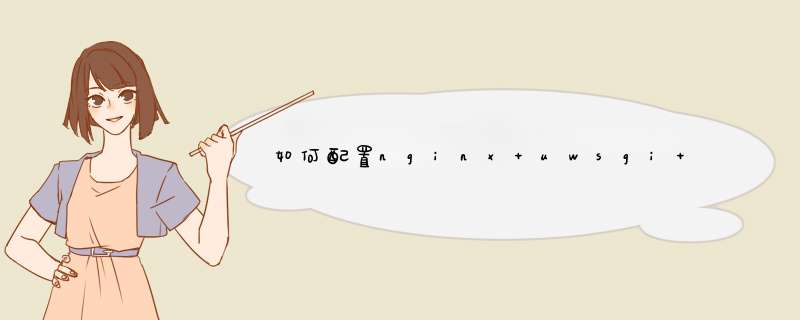


0条评论